Har du visst at Facebook lar deg organisere vennene dine i skreddersydde lister? Selv om denne funksjonen har eksistert en stund, er det fortsatt mange som ikke benytter seg av den. Du kan dele opp kontaktene dine i ulike grupper, som dine nærmeste venner og bekjente, og til og med få en egen nyhetsfeed for hver enkelt gruppe.

Les videre for å lære hvordan du kan redigere vennelister, samt andre smarte tips som vil forbedre din generelle Facebook-opplevelse.
Slik redigerer du en venneliste på Facebook
Det er enkelt å redigere en venneliste du allerede har opprettet på Facebook. Følg disse stegene for å legge til eller fjerne venner fra listen:
- Logg inn på Facebook-kontoen din.
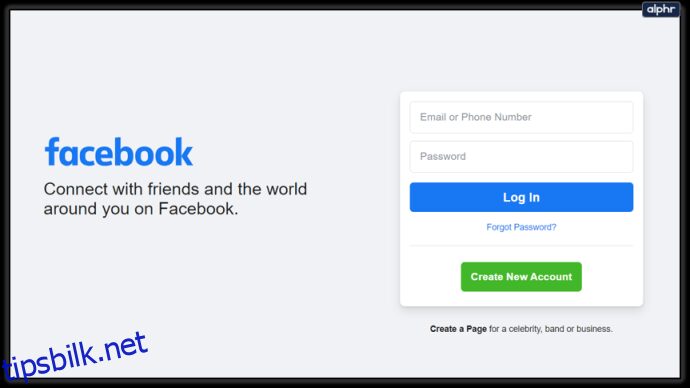
- Gå til «Utforsk»-fanen og velg «Finn venner».
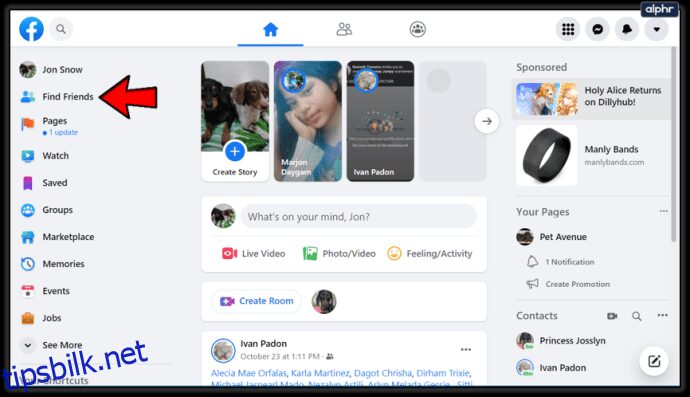
- I menyen som dukker opp, velg «Egendefinerte lister».
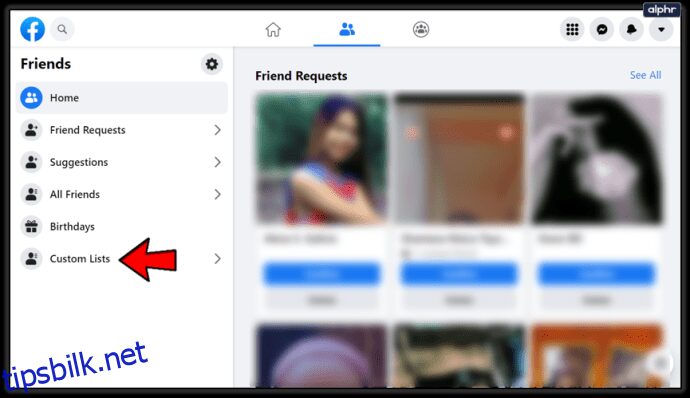
- Klikk på vennelisten du vil endre.
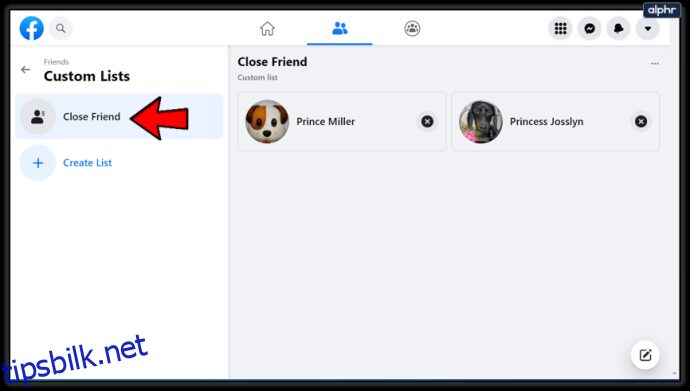
- I øvre høyre hjørne av skjermen, trykk på «Administrer liste».
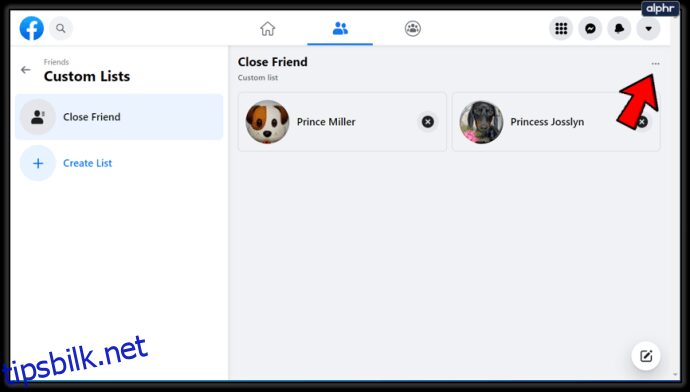
- Her kan du endre navnet på listen, slette den, eller legge til/fjerne venner.
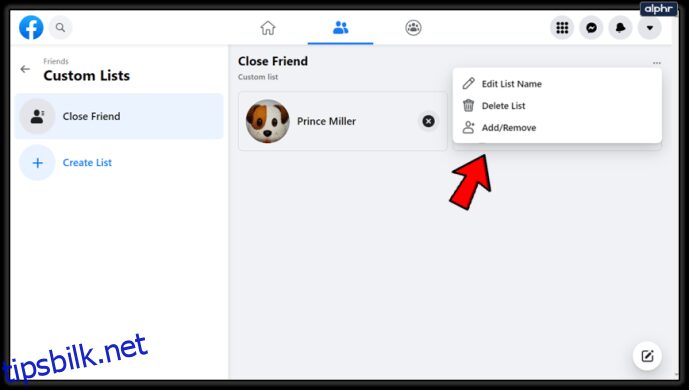
- Velg «Legg til/fjern» for å velge venner.
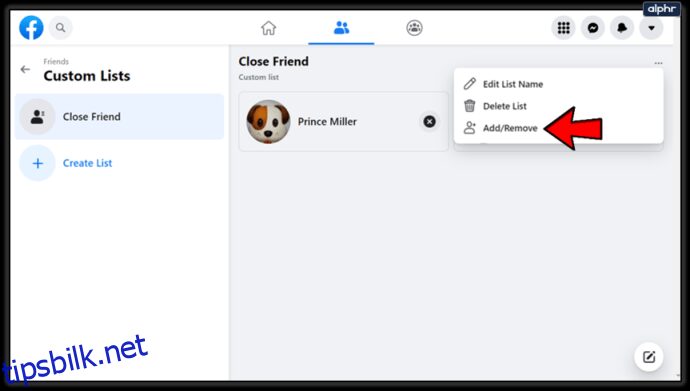
- Skriv inn navnet på vennen du vil legge til, og velg vedkommende fra listen. Hvis du vil fjerne noen, klikker du på navnet eller X-knappen.
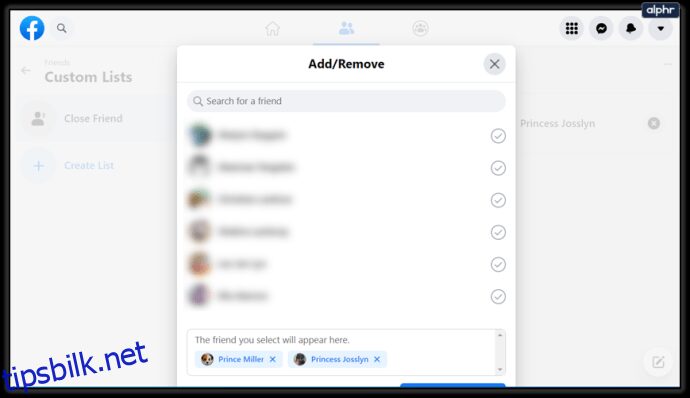
- Når du er ferdig, velg «Lagre endringer». Listen vil automatisk oppdateres.
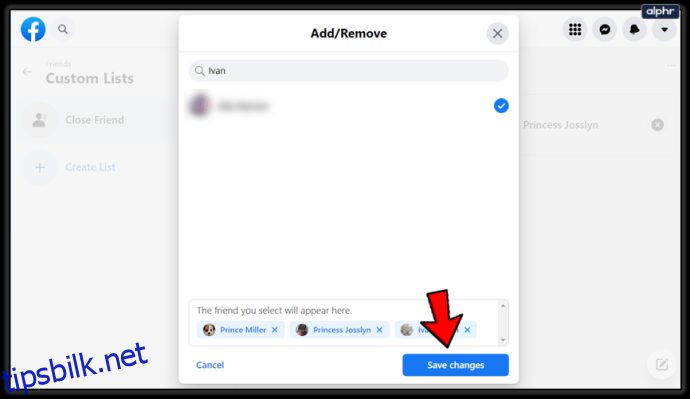
Husk at redigering av alle dine Facebook-vennelister fungerer på samme måte. Dine egendefinerte lister, «Nære venner», «Bekjente» og «Begrenset»-lister deler alle de samme redigeringsalternativene. Du kan ha så mange lister du ønsker.
Egen nyhetsstrøm på Facebook
Den største fordelen med å lage egne vennelister på Facebook er at du kan filtrere nyhetsstrømmen din. Dette lar deg enkelt skjule innlegg fra bekjente eller andre profiler du ikke ønsker å se oppdateringer fra.
Du trenger ikke lenger å slutte å følge folk, for vennelistene tar seg av det. Disse listene er en tidsbesparende løsning, da du ikke lenger trenger å slette venner. Du kan fjerne dem fra «bestevenn»-listen eller andre lister du har opprettet.
Du kan også bruke Facebook-lister til å følge sider i stedet for personer. Velg hvilke sider du vil skal vises i nyhetsstrømmen din. Dette alternativet finner du også i «Rediger liste»-menyen. Bare velg «Sider» i stedet for «Venner», og velg de sidene du vil følge individuelt.
Trykk eller klikk «Fullfør», og du vil ha en tilpasset nyhetsfeed for sider, som kan vise deg nyheter, bedriftsoppdateringer, memes eller hva enn du måtte ønske.
Blokkering på Facebook
Hvis du ikke ønsker å se oppdateringer fra en person, kan du også blokkere vedkommende. Slik redigerer du listen over blokkerte brukere på Facebook via nettleser:
- Logg inn på Facebook.
- Klikk på pilen øverst til høyre på skjermen.
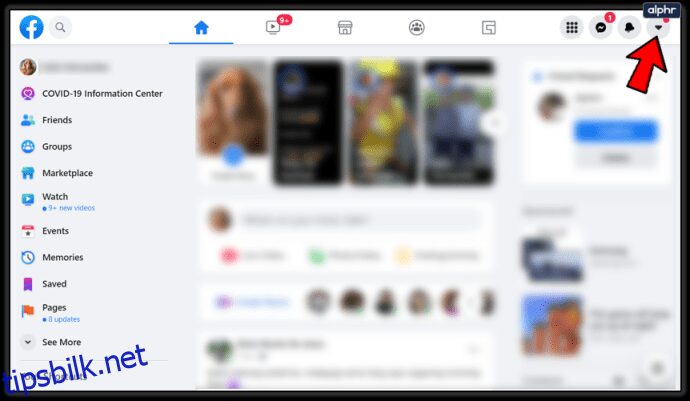
- Velg «Innstillinger og personvern», og deretter «Innstillinger».
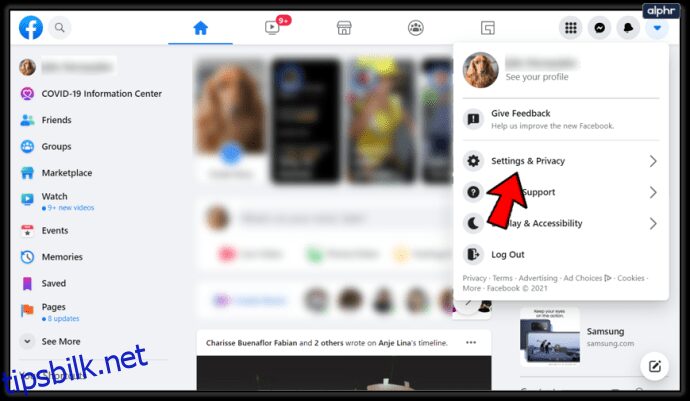
- Klikk på «Blokkering».
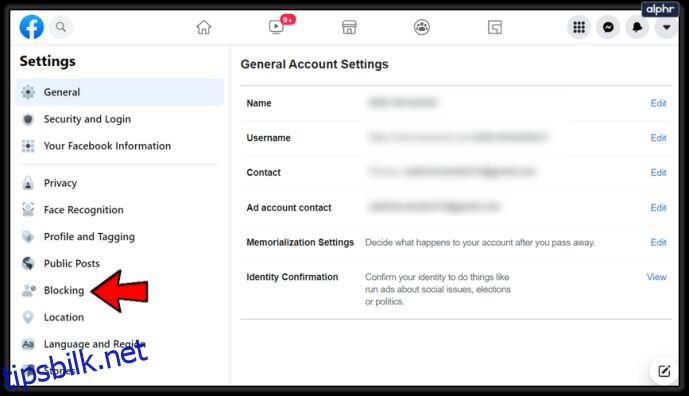
- Under «Blokker brukere» ser du alle dine blokkerte kontakter. Klikk på søkefeltet ved siden av «Blokker brukere».
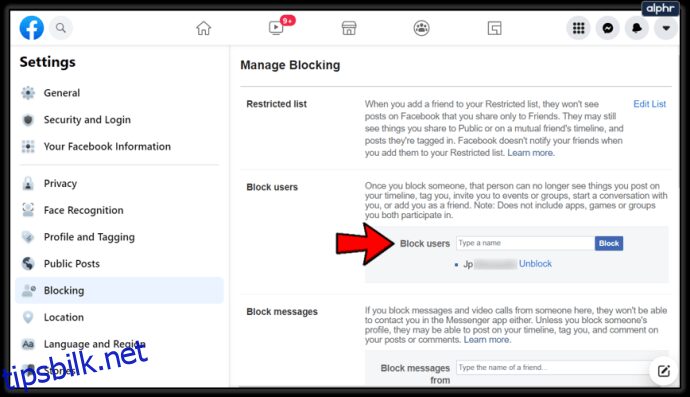
- Skriv inn navnet på personen du ønsker å blokkere og klikk «Blokker».
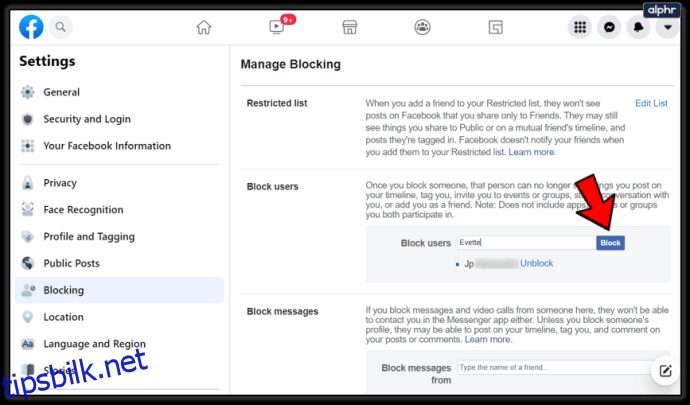
- Hvis du vil oppheve blokkeringen, velger du «Fjern blokkering» ved siden av personens navn.
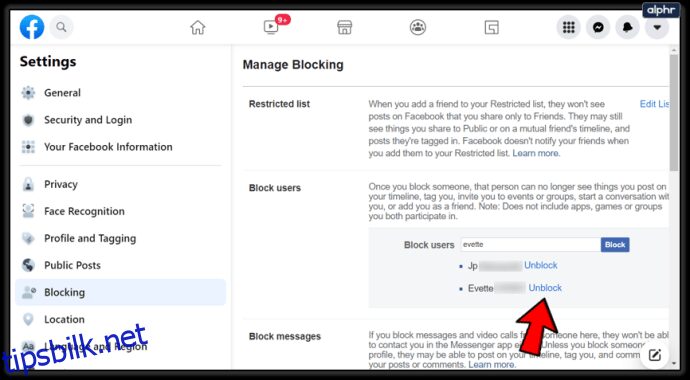
Blokkeringssiden på Facebook er nyttig. Du kan blokkere meldinger fra personer og apper, samt invitasjoner til apper og arrangementer. Du kan også blokkere individuelle brukere og Facebook-sider. Den begrensede listen finnes også på denne siden, men noen ganger er det ikke nok å begrense folk.
Hvis noen trakasserer deg, spammer innboksen din, eller gjør noe annet som er skadelig for deg, bør du ikke nøle med å blokkere dem. Facebook vil ikke varsle vedkommende om at du har blokkert dem. De kan kun finne det ut hvis de prøver å finne profilen din.
Organiser vennene dine
Det er ikke noe galt i å organisere Facebook-vennene dine. Ingen har et like nært forhold til alle sine Facebook-venner, med mindre man kun har nære venner på profilen. Å opprette og redigere egne vennelister kan forbedre din opplevelse på plattformen betraktelig.
En ryddig nyhetsstrøm er også en fordel. Det finnes ingen begrensninger på antall lister du kan opprette. Kos deg med å redigere vennelistene dine, og fortell oss hvordan det går!